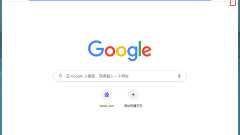
Google Chromeでウィンドウが重ならないように設定する方法 Google Chromeでウィンドウが重ならないように設定する方法
Google Chromeは多くのユーザーが使用しているブラウザですが、Google Chromeのウィンドウが重ならないように設定する方法を知りたいという人も多いです。ユーザーは右上の設定をクリックして起動プロセスに入り、操作を実行できます。このサイトでは、Google Chromeでウィンドウが重ならないように設定する方法をユーザーに丁寧に紹介しましょう。 Google Chrome でウィンドウが重ならないように設定する方法 1. Google Chrome を開き、右上隅のアイコンをクリックします。 2. 「設定」オプションをクリックします。 3. 起動を選択します。 4. 新しいタブを開くことを選択すると、それだけです。
Sep 14, 2024 am 10:00 AM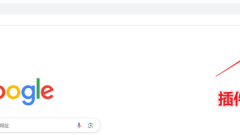
Google Chrome 翻訳プラグインの使用方法 Google Chrome 翻訳プラグインの使用方法
Google Chromeを使用する場合、いくつかの英語のWebページを閲覧する必要がありますが、その際に翻訳プラグインを使用する必要があります。しかし、多くのユーザーがGoogle Chrome翻訳プラグインの使用方法を知りたいと考えています。ユーザーは設定内の拡張機能を直接クリックして操作できます。このサイトでは、Google Chrome 翻訳プラグインの使い方をユーザーに丁寧に紹介します。 Google Chrome 翻訳プラグインの使用方法 1. まず、図に示すように、右上隅の 3 つの点をクリックして設定に入ります。 2. 図に示すように、設定の下部に拡張プログラム機能があり、クリックして入力します。 3. 拡張プログラムに入ったら、図に示すように開発者モードを開きます。 4. 開発者モードをオンにした後、左上隅にある [解凍した拡張機能をロードする] をクリックするか、可能であればクリックします。
Sep 14, 2024 am 10:00 AM
Google Chromeでアバターをカスタマイズする方法 Google Chromeでアバターをカスタマイズする方法
Google Chrome を使用して Google アカウントにログインすると、アバターがデフォルトになるため、多くのユーザーはアバターを変更したいと考えていますが、その方法がわかりません。方法は非常に簡単で、メニューの下にある [設定] をクリックし、[あなたと Google] をクリックして操作を実行できます。このサイトでは、Google Chrome でアバターをカスタマイズする方法をユーザーに丁寧に紹介します。 Google Chrome でアバターをカスタマイズする方法 1. まず、図に示すように、[Google] をクリックします。 2. 次に、図に示すように、Google ウィンドウでメニューをクリックします。 3. 図に示すように、ポップアップ ドロップダウン バーで、[設定] をクリックします。 4. 次に、図に示すように、設定ウィンドウで [あなたと Google] をクリックします。 5. ポップアップウィンドウで、
Sep 14, 2024 am 09:55 AM
QQ Music でゲーム最適化機能を有効にする方法 QQ Music 設定でゲーム最適化機能を有効にする方法
QQ Music を使用するとき、ゲームをプレイしながら音楽を再生するのが好きですが、多くのユーザーが QQ Music のゲーム最適化機能を有効にする方法を知りたいと思っています。ユーザーは、設定オプションの下にあるゲーム最適化機能を直接クリックして操作できます。このサイトでは、QQ Music でゲーム最適化機能を設定する方法をユーザーに丁寧に紹介します。 QQ Music のゲーム最適化機能を設定する方法 1. 最初のステップでは、コンピューター上で QQ Music をクリックして開き、QQ Music ページの設定オプションをクリックして開きます。 2. 2 番目のステップでは、設定オプションを開いた後、ドロップダウン リストでゲーム最適化機能を見つけ、クリックして機能をオンにします。 3. 3 番目のステップでは、ゲーム最適化オプションを開いた後、ゲーム最適化ポップアップ ボックスに入ります。
Sep 14, 2024 am 09:54 AM
WPS でフォントの背景色を削除する方法 WPS でフォントの背景色を削除する方法の手順
最近、多くのユーザーが WPS でドキュメントを編集すると、すべてのフォントに背景色が付き、全体的な見た目がおかしくなり、印刷内容にも影響を及ぼします。そこで、今日はソフトウェアのチュートリアルの内容を説明します。フォントの背景色を削除する方法をユーザーに共有するためにここにあります。興味のあるユーザーは、PHP 中国語 Web サイトにアクセスして詳細な手順を参照してください。フォントの背景色を削除する WPS 方法 ステップ 1. 背景色を削除する必要がある WPS ドキュメントを開きます。 2. メニューバーのページレイアウト内。 3. [背景] -- [ページの背景を削除] を選択します。 4. wps ドキュメントの背景色が削除されます。
Sep 14, 2024 am 09:53 AM
Sogou Browser でドラッグ アンド ドロップ テキスト検索を無効にする方法 Sogou Browser でドラッグ アンド ドロップ テキスト検索を無効にする方法。
多くの友人が自分のコンピュータに Sogou ブラウザをインストールしているため、テキストをコピーすると、対応するコンテンツが直接検索されてしまい、ドラッグを無効にする方法を知りたいと考えています。この問題を解決するために、このソフトウェア チュートリアルでは詳細な解決策を大部分のユーザーと共有します。次に、完全な操作手順を見てみましょう。操作方法は以下のとおりです。 1. ダブルクリックしてソフトウェアを開き、右上隅の三本線のアイコンをクリックします。 2. 次に、下のリストのオプションをクリックします。 3. 新しいインターフェースに入ったら、左側の列の「一般設定」オプションをクリックします。 4. 次に、右側のスーパードラッグで「ドラッグアンドドロップのテキスト検索機能をオフにする」を見つけ、最後に小さなボックスにチェックを入れます。
Sep 14, 2024 am 09:52 AM
Excel のセルの内容を均一にインデントする方法 WPS Excel のセルの内容を均一にインデントする方法
WPS ソフトウェアを使用して表を作成する場合、セルのスタイルを設定する必要がある場合があります。では、どうすれば Excel のセルの内容を均一にインデントできるでしょうか。このサイトでは、WPS Excel のセル内容の均一なインデントを設定する方法をユーザーに丁寧に紹介します。 Excelのセルの内容を均一にインデントするにはどうすればよいですか? 1. まず、図に示すように、WPS で設定するフォームを開く必要があります。 2. 次に、編集したデータ内容を選択し、右クリックして表示されるメニューから[セルの書式設定]オプションを選択します。 3. 設定ウィンドウに入ったら、[配置]オプションをクリックし、開いたページで[水平方向の配置]オプションをクリックします。
Sep 14, 2024 am 09:51 AM
Google Chrome でカーソル ブラウズ モードを設定する方法 Google Chrome でテキスト カーソルをオンにする方法
Google Chromeでカーソルブラウジングモードを設定するにはどうすればよいですか?私たちの友人の多くは、ブラウザを介してさまざまなテキスト コンテンツを読んでいます。多くの場合、コンテンツが大量にある場合、この問題をどのように解決すればよいでしょうか。今日のソフトウェア チュートリアルは、皆さんの質問に答えるためにここにあります。詳細な手順を見てみましょう。 Google Chrome テキスト カーソルを有効にする方法: 1. ダブルクリックしてソフトウェアを開き、右上隅にある三点アイコンをクリックします。 2. 次に、下のオプションリストで「設定」をクリックします。 3. 新しいインターフェースに入ったら、左側の列の「アクセシビリティ」オプションをクリックします。 4. 次に、右側の「テキスト カーソルを使用して Web を参照」を見つけます。 5. 最後に、右側のスイッチボタンをオンにします。
Sep 14, 2024 am 09:51 AM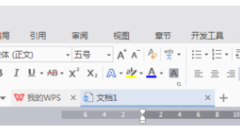
WPS を使用して文書に回転矢印アイコンを挿入する方法 WPS を使用して文書に回転矢印アイコンを挿入する方法の紹介です。
WPS には、ドキュメントを編集するときに、これらの矢印アイコンを使用して特定のコンテンツを示すことができます。この問題については、次の手順に従ってください。 PHP 中国語 Web サイトの編集者は、詳細な操作手順を提供します。必要な方は、このソフトウェア チュートリアルで共有されているコンテンツをチェックしてください。 WPSで回転矢印アイコンを挿入する方法の紹介 1.まずwpsのタブを開きます。 2. 形状オプションを選択して開きます。 3. さまざまな矢印の形が確認できます。 4. フロントヘッドを選択すると十字カーソルが表示されます。 5. 次に、マウスでカーソルを右にドラッグします。 6. 以下のように矢印を作成できます。
Sep 14, 2024 am 09:51 AM
ファーマーク テスト結果の表示方法 ファーマーク テスト結果の表示方法
furmark は非常に便利なグラフィック カード テスト ツールで、ユーザーは自分のグラフィック カードをテストできます。furmark のテスト結果についてどう思いますか?ユーザーはメイン インターフェイスで実行モードを直接クリックし、しばらく待つとテスト結果が表示されます。このサイトでファーマーク テスト結果の表示方法を詳しく説明します。ファーマーク テスト結果の表示方法 1. メイン インターフェイスで実行モードと表示モードを設定し、テスト モードを調整して、開始ボタンをクリックします。 2. しばらく待つと、グラフィックス カードのさまざまなパラメータを含むテスト結果が表示されます。
Sep 14, 2024 am 09:50 AM
WPSでセルを追加する方法 WPSで用意したテーブルにセルを追加する方法
WPS は、ユーザーが自分のニーズに応じて表やドキュメントを作成するのに役立ちますが、多くのユーザーは表を作成した後に空白のセルを追加したいと考えています。ユーザーは追加する空白セルを直接クリックして、操作する行と列のツールを見つけることができます。これにより、この問題を完全に解決できます。このサイトでは、WPS がユーザー向けに作成したテーブルを丁寧に紹介します。 WPS で準備されたテーブルにセルを追加する方法 1. 最初のステップでは、まずコンピューター上で WPS ソフトウェアをクリックして開き、次に WPS ページで編集する必要があるテーブル ドキュメントを見つけ、クリックして開きます。書類。 2. 2 番目のステップでは、表ドキュメントの編集ページに入った後、
Sep 14, 2024 am 09:50 AM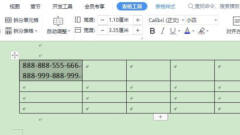
WPS でテーブルの行間隔を調整する方法 テーブルの行間隔を調整する WPS 方法の概要
現在、多くのユーザーが WPS を使用してさまざまなドキュメント フォームを編集する際、コンテンツ データが大量にあるため、それらがすべて詰め込まれていると、行を調整して最適化する必要があります。スペースを空けたいのですが、メニューバーのどの機能を使って操作すればよいのかわからない この問題に対して、今日はPHP中国語サイトの編集者が具体的な操作方法を教えていただければと思います。チュートリアルは、より多くの人が問題を解決するのに役立ちます。表の行間隔を調整する WPS 方法の概要 1. WPS ドキュメントを開き、表内で調整するテキストを選択します。 2. 上部のナビゲーション バーで行間隔を選択し、必要な行間隔をクリックします。ここでは行間隔の 1.5 倍に調整します。 3. さらに、マウスをドラッグして、調整する必要があるテキストを選択します。
Sep 14, 2024 am 09:50 AM
企業の WeChat ファイルはどこに保存されますか? 企業の WeChat ファイルが保存される場所について詳しく説明します。
Enterprise WeChat ファイルをどこに保存するかは、多くのユーザーが尋ねる質問です。ユーザーは、Enterprise WeChat の [設定] を直接右クリックし、[ドキュメント/ファイル管理] を見つけて入力すると、保存場所をすぐに知ることができます。企業 WeChat ファイルの保存場所について詳しく説明します。 Enterprise WeChat ファイルの保存場所の詳細な説明 1. 最初のステップは、コンピューター上で Enterprise WeChat のショートカットを開き、ホームページに移動することです。 2. 2 番目のステップでは、企業 WeChat を開いた後、左上隅にあるアバターをクリックし、[設定] オプションが表示されるので、クリックして入力します。 3. 3 番目のステップでは、設定ページに移動し、[ドキュメント/ファイル管理] ボタンを見つけて入力すると、次のことができます。
Sep 14, 2024 am 09:49 AM
WPSでリアルタイムプレビューモードを有効にする方法 WPS設定 リアルタイムプレビューの操作方法
WPS にはリアルタイム プレビュー モードがあり、機能を開始すると、ドキュメントやテーブルなどを編集するときに最終的な効果を直接確認できます。この問題を解決するには、どこに設定すればよいのかわからないという人もいます。今日のソフトウェアチュートリアルは、詳細な操作方法を提供します。興味のあるユーザーは、PHP 中国語 Web サイトにアクセスして、最新の設定手順を入手してください。 WPS 設定のリアルタイム プレビューの操作方法 1. WPS2019 を開き、[新しいテーブル] オプションをクリックし、[新しい空のテーブル] ボタンをクリックします。 2. 次に、「オプション」をクリックします。 3. [表示オプション] をクリックし、ボックス内のボックスにチェックを入れて、WPS テーブルのリアルタイム プレビュー機能を有効にします。
Sep 14, 2024 am 09:48 AM
ホットツール Tags

Undresser.AI Undress
リアルなヌード写真を作成する AI 搭載アプリ

AI Clothes Remover
写真から衣服を削除するオンライン AI ツール。

Undress AI Tool
脱衣画像を無料で

Clothoff.io
AI衣類リムーバー

Video Face Swap
完全無料の AI 顔交換ツールを使用して、あらゆるビデオの顔を簡単に交換できます。

人気の記事

ホットツール

vc9-vc14 (32+64 ビット) ランタイム ライブラリ コレクション (以下のリンク)
phpStudy のインストールに必要なランタイム ライブラリのコレクションをダウンロードします。

VC9 32ビット
VC9 32 ビット phpstudy 統合インストール環境ランタイム ライブラリ

PHP プログラマー ツールボックスのフルバージョン
プログラマ ツールボックス v1.0 PHP 統合環境

VC11 32ビット
VC11 32ビットphpstudy統合インストール環境ランタイムライブラリ

SublimeText3 中国語版
中国語版、とても使いやすい

ホットトピック
 1677
1677
 14
14
 1431
1431
 52
52
 1334
1334
 25
25
 1279
1279
 29
29
 1257
1257
 24
24





